키보드 오른쪽에 있는 숫자 키를 누를 수 없는 이유는 무엇입니까?
- zbt원래의
- 2023-07-04 17:23:4611180검색
키보드 오른쪽에 있는 숫자 키를 누를 수 없는 이유: 1. Num Lock 표시등이 켜지지 않습니다. 2. 키보드 케이블이 연결되지 않았습니다. 3. 접촉 불량; ; 5. 감지 오류; 7. 전면 패널; 8. 시스템 드라이버 오류 9. 마더보드 문제;

이 튜토리얼의 운영 환경: Windows 10 시스템, DELL G3 컴퓨터.
그런 상황, 즉 숫자를 입력하려고 할 때 키보드 오른쪽의 숫자를 누를 수 없거나 눌러도 반응이 없는 경우가 있는지 모르겠습니다. 그 이유는 무엇입니까? 오늘 편집자가 관련 튜토리얼을 가져왔는데, 이것이 도움이 되기를 바랍니다.
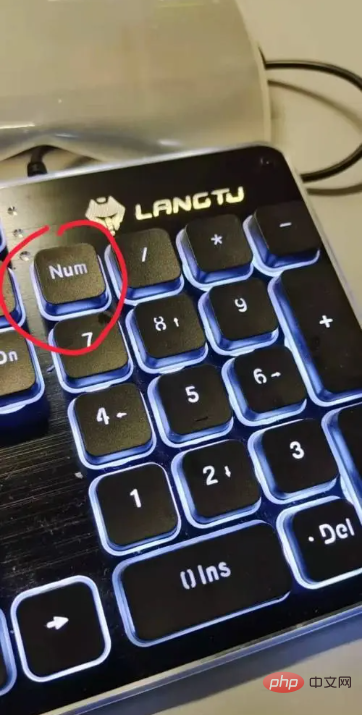
키보드 오른쪽 숫자키가 눌리지 않는 이유는 다음과 같습니다.
1 Num Lock 표시등이 켜지지 않습니다
키보드가 메인 키 영역으로 나누어져 있습니다. 작은 키보드 영역은 숫자 키 영역입니다. 사용자가 작은 키보드 영역에서 숫자 키를 사용하려면 Num Lock 키보드 표시등을 클릭하고 켜야 정상적으로 사용할 수 있습니다.
2. 키보드 케이블이 연결되어 있지 않습니다
키보드 오른쪽의 숫자 키가 제대로 작동하지 않는 경우 먼저 키보드가 올바르게 연결되어 있는지 확인하세요.
3. 접촉 불량
일부 사용자는 항상 키보드의 데이터 인터페이스를 자주 연결하고 분리합니다. 인터페이스가 느슨해지면 Num을 돌리면 키보드 접촉이 불량해집니다. ~에 Lcok 표시등이 켜진 후에도 숫자 키가 작동하지 않으면 인터페이스 케이블을 다시 연결하고 분리하면 복구됩니다.
4. 물이 들어갔습니다.
이전에 키보드에 물이 들어갔다면 그럴 수 있습니다. 키보드 내부의 회로 기판이 소손되어 숫자 키가 작동하지 않는 경우가 있습니다. 이 경우 공장에 반품하여 수리를 받거나 키보드를 직접 교체해야 합니다.
5. USB 인터페이스가 손상된 경우
사용자가 사용하는 키보드의 USB 인터페이스가 손상된 경우 또는 컴퓨터 USB 인터페이스에 문제가 있어 키보드의 숫자 키가 작동하지 않는 경우도 있습니다.
6. 감지 오류
대부분의 키보드가 드라이버가 없는 USB 인터페이스로 교체되었지만 이는 키보드에 드라이버가 필요하지 않다는 의미는 아닙니다. 숫자 키를 사용할 수 없는 경우 드라이버를 다시 연결했다가 분리하면 복구됩니다. 데스크톱 컴퓨터를 사용하는 경우 일부 사용자는 키보드를 전면 패널에 연결하기를 원합니다. 설정 매개변수를 고려하지 않고 컴퓨터를 수년 동안 사용하면 전면 패널의 USB 인터페이스 전원 공급에 문제가 발생할 수 있습니다. . 전압이 불안정할 경우 키보드의 숫자키 오작동의 원인이 되기도 합니다. 후면 패널의 USB 인터페이스로 교체하면 정상으로 돌아옵니다.
8. 시스템 자체의 드라이버 오류
시스템의 경우; 자체 USB 드라이버에 문제가 있어 키보드의 일부 키가 오작동할 수도 있지만 반드시 숫자 키가 아닐 수도 있고 다른 키일 수도 있습니다. 이 경우 컴퓨터를 다시 시작한 다음 다시 연결하고 연결하세요. 키보드를 분리하면 정상으로 돌아갑니다.
9. 마더보드 문제
USB 인터페이스가 컴퓨터 마더보드에 통합되어 있으면 USB 인터페이스가 손상되거나 납땜되거나 타버릴 수 있습니다. 오작동 및 일부 버튼이 제대로 작동하지 않는 경우 이 경우 수리를 위해 마더보드를 공장으로 반품해야 합니다.
10. 배터리 전원이 부족합니다.
키보드가 무선 키보드이고 사용자가 키보드 키가 작동하지 않는 경우 가장 먼저 확인해야 할 것은 배터리 전원입니다. 배터리 잔량이 부족하거나 전원이 부족한 경우 키보드의 일부 키가 오작동할 수도 있습니다.
위 내용은 키보드 오른쪽에 있는 숫자 키를 누를 수 없는 이유는 무엇입니까?의 상세 내용입니다. 자세한 내용은 PHP 중국어 웹사이트의 기타 관련 기사를 참조하세요!

